
Skjermavstandsfunksjonen hjelper deg med å bryte vanen med å holde enheten for nær ansiktet. Det er en nyttig funksjon som bruker Face ID og enhetens kamera for å varsle deg om nærheten. I denne veiledningen viser jeg deg hvordan du setter opp og bruker funksjonen Skjermavstand på iPhone og iPad.
- Hva er skjermavstand i iPhone og iPad?
- iPhone- og iPad-modeller som støtter skjermavstand
- Slik slår du av skjermavstand på iPhone eller iPad
- Slik fikser du skjermavstand i iPhone og iPad som ikke slår seg av
- Fordeler med å bruke skjermavstand i iPhone og iPad
Hva er skjermavstand i iPhone og iPad?
Screen Distance er et av tilleggene i iOS 17 og iPadOS 17 som har som mål å beskytte øynene dine mot belastning og nærsynthet. Denne funksjonen fungerer bare på iPhones og iPads som har Face ID. I hovedsak bruker den kameraet på enheten din til å måle gapet mellom øynene og skjermen.
Dessuten, hvis du holder enheten tett over lengre tid, vil funksjonen varsle deg om å opprette litt avstand.
Hvordan skjermavstand fungerer på iPhone og iPad
- Denne funksjonen bruker enhetens kamera til å måle hvor langt øynene dine er fra skjermen. Hvis du holder iPhone eller iPad for nærme (mindre enn 12 tommer), vil den dekke hele skjermen og be deg flytte enheten bort før du kan bruke den.
- Når du flytter enheten til riktig avstand, vil Fortsett-knappen i ledeteksten bli aktiv. Du kan trykke på den knappen for å fjerne popup-meldingen.
- I tillegg er det viktig å vite at denne funksjonen ikke bruker Face ID-kameraet til å ta bilder eller videoer av deg.
- Den tar kun hensyn til avstanden mellom øynene og skjermen. Informasjonen den samler inn forblir på enheten din og deles ikke med Apple eller noen andre.
iPhone- og iPad-modeller som støtter skjermavstand
Du vil motta varsler hvis du har holdt enheten for nær øynene dine på iOS 17- eller iPadOS 17-enheter som støtter Face ID. I tillegg kan du se på listen nedenfor for å se om din spesifikke enhet er i stand til å måle skjermavstand.
iPhone-modeller
- iPhone 14-serien
- iPhone 13-serien
- iPhone 12-serien
- iPhone 11-serien
- iPhone XS
- iPhone XR
iPad-modeller
- iPad Pro 11-tommers (1., 2., 3. og 4. generasjon)
- iPad Pro 12,9-tommers (3., 4., 5. og 6. generasjon)
Merk: iPhone SE (2. og 3. generasjon) eller iPads med Hjem-knapp har ikke funksjonen Skjermavstand tilgjengelig, til tross for støtte for iOS 17/iPadOS 17.
Skjermavstand er slått på som standard. Men hvis du ønsker å deaktivere denne funksjonen, følg trinnene
Slik slår du av skjermavstand på iPhone eller iPad
- Gå til Innstillinger-appen.
- Velg Skjermtid.
- Velg Skjermavstand under delen Begrens bruk.
Når du bruker den for første gang, må du lese instruksjonene og trykke på Fortsett to ganger. - Slå av skjermavstand.
Slik fikser du skjermavstand i iPhone og iPad som ikke slår seg av
Selv om det vanligvis er enkelt å deaktivere skjermavstand på iPhone eller iPad, kan det være tilfeller der du har problemer med å slå av skjermavstand på iOS 17 eller iPadOS 17.
Sjekk de enkle metodene for å fikse problemet.
Metode 1: Deaktiver deling på tvers av enheter
Et av de grunnleggende og enkleste feilsøkingstrinnene involverer å verifisere om din Share Across Devices-innstilling er deaktivert, da dette kan hindre deg i å slå av skjermavstand.
- Start Innstillinger-appen.
- Velg Skjermtid.
- Slå av knappen ved siden av Del på tvers av enheter.
Metode 2: Andre DIY-fikser
Bortsett fra løsningen nevnt tidligere, kan du også vurdere å starte iPhone eller iPad på nytt. Å oppdatere iOS- eller iPadOS-versjonen din er enda et alternativ for å se om det løser problemet.
I tillegg har du også muligheten til å tilbakestille iPhone eller iPad som en siste utvei fra din side. Selv om jeg foreslår at du tar en sikkerhetskopi av enheten din før du fortsetter med det.
Hvis ingen av disse trinnene viser seg vellykket, foreslår jeg at du tar kontakt med Apple-støtte for å få hjelp. Ekspertteamet deres er godt rustet til å hjelpe deg med spørsmålet om skjermavstand.
Fordeler med å bruke skjermavstand i iPhone og iPad
Skjermavstand er avstanden mellom øynene og skjermen på iPhone eller iPad. Det er viktig å opprettholde en behagelig skjermavstand for å beskytte øyehelsen, visuell komfort, holdning og generelt velvære.
- Øyehelse: Hvis du holder enheten for nærme, kan det belaste øynene og føre til symptomer som tørrhet, rødhet, tåkesyn og hodepine.
- Visuell komfort: Å holde enheten for nært kan gjøre det vanskelig å fokusere og kan føre til tretthet i øynene.
- Holdning og ergonomi: Å holde enheten for nær kan føre til dårlig holdning, noe som kan forårsake nakkesmerter, skuldersmerter og ryggsmerter.
- Redusert eksponering for blått lys: Blått lys kan forstyrre søvnmønsteret ditt og potensielt påvirke din generelle helse. Hvis du holder enheten lenger unna, reduseres eksponeringen for blått lys
- Produktivitet og fokus: Distraksjoner fra å holde enheten for nær eller ubehag på grunn av feil visningsavstand kan hemme produktiviteten og konsentrasjonen.
Vanlige spørsmål
Nei, Face ID på enheten din vil ikke bli påvirket av deaktivering av skjermavstand. Face ID er en individuell funksjon som bruker TrueDepth-kamerasystemet for å autentisere identiteten din.
Nei, du kan bare bruke funksjonen på iPhones og iPads som kjører de nyeste versjonene av iOS 17 og iPadOS 17, som begge inkluderer Face ID.
Deaktivering av skjermavstand kan ha noen negative effekter. For eksempel kan det øke risikoen for belastning på øynene, forårsake nakkesmerter eller hodepine og mer.
Avslutter!
Det er en god idé å holde en rimelig avstand mellom øynene og skjermen på iPhone eller iPad. Dette kan forhindre at øynene dine blir slitne, anstrengte eller utvikler synsproblemer.
Jeg håper dette innlegget har gitt klarhet hvis du var usikker på hvordan du justerer skjermavstanden på enheten din. Likevel, hvis du støter på problemer eller har flere spørsmål, kan du gjerne kontakte meg ved å legge igjen en kommentar nedenfor.
Les mer:
- Hvordan laste ned og installere iOS 17 utviklerbeta på iPhone
- Hvordan laste ned iPadOS 17 utviklerbeta på iPad
- Hvordan måle avstanden mellom to punkter i Google Maps på iPhone
- Slik sporer du trinn med iPhone Health-appen
Forfatterprofil
Bhaskar
Bhaskar er medlem av iGB-familien og liker å eksperimentere med ord og rytmer. Han har også en evne til web- og apputvikling. Hvis du ikke skriver, kan du finne ham på strenger eller engasjere seg i sport. Og om kvelden vil sitatene hans vises på Instagram-feedene dine.
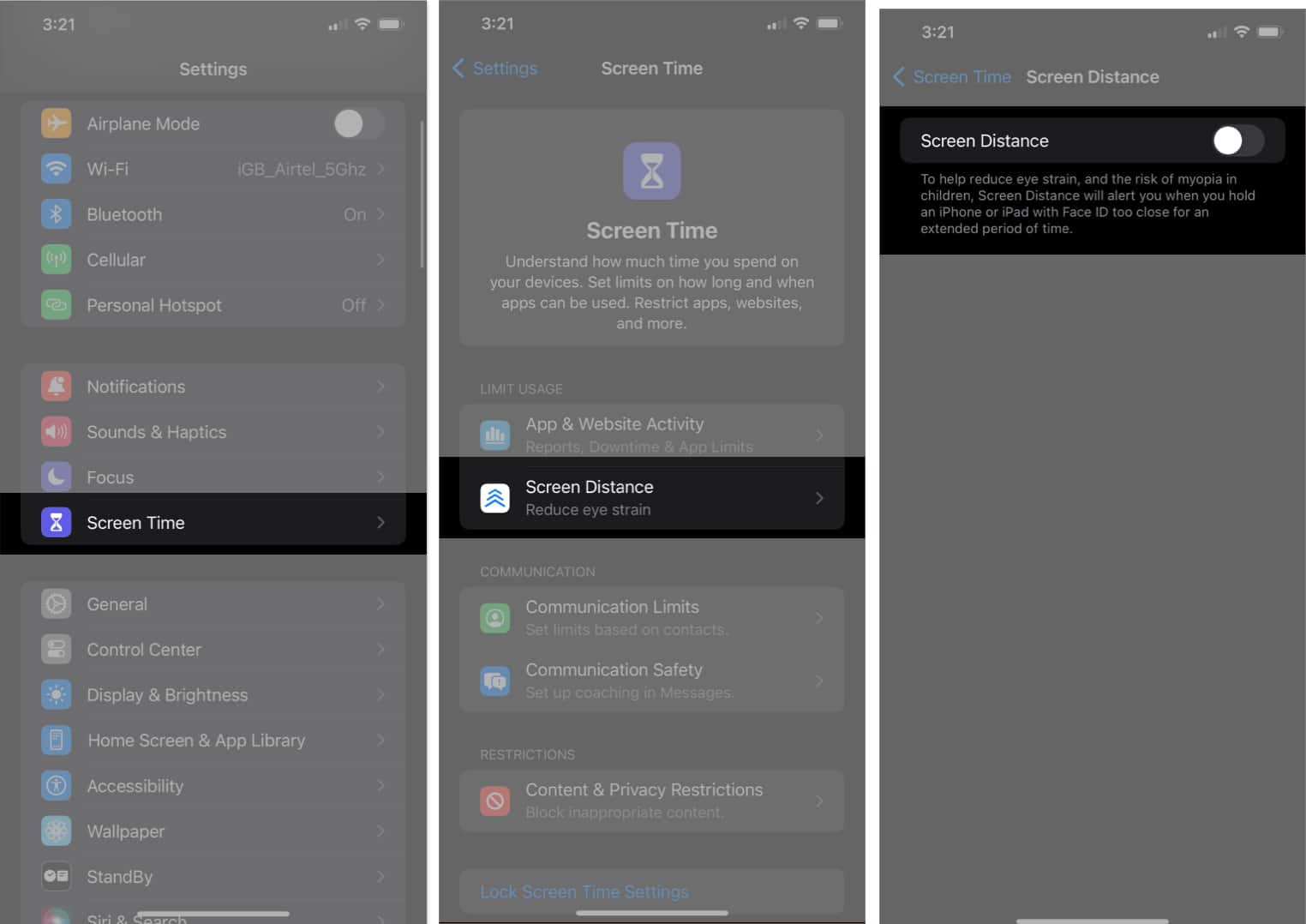
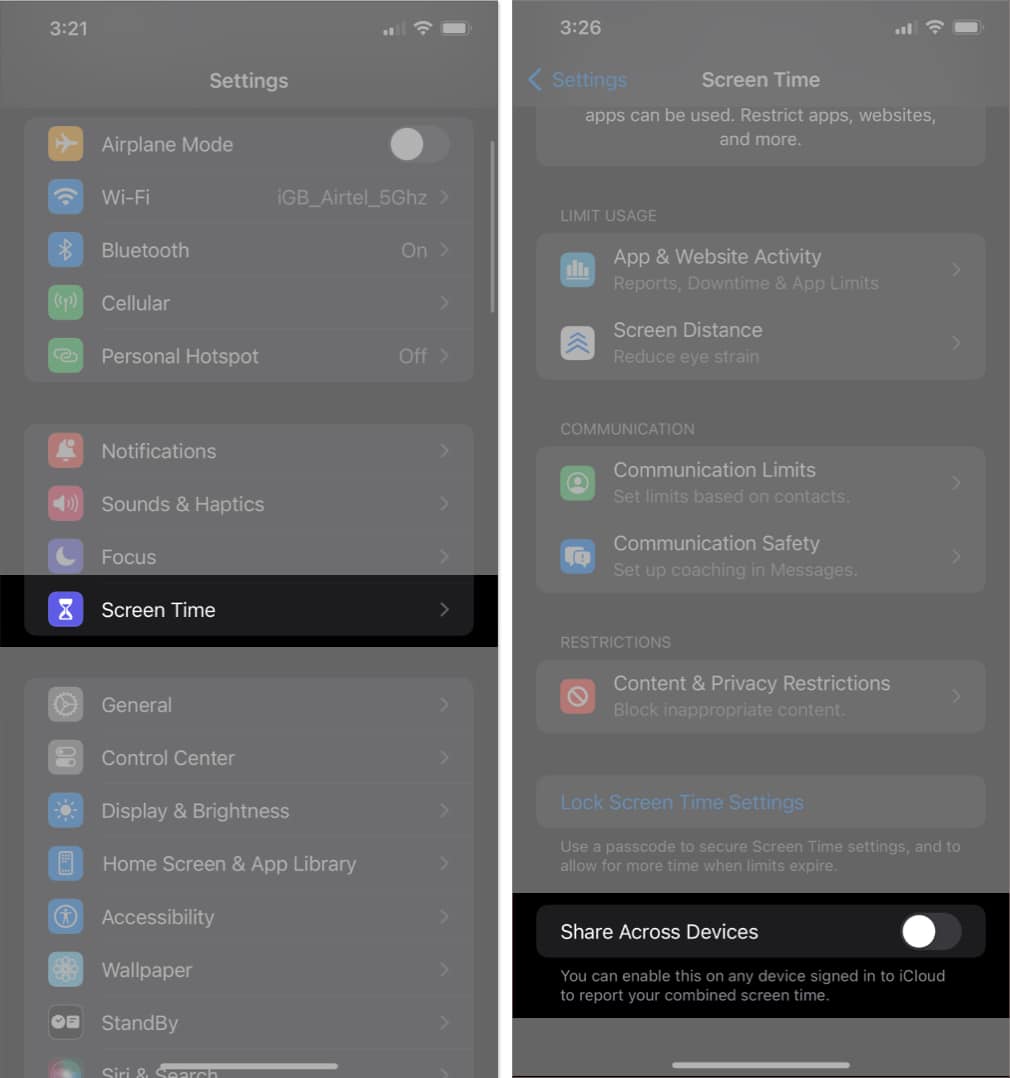
Leave a Reply
You must be logged in to post a comment.